Puedes crear una orden de trabajo desde el menú superior o desde el botón de la zona inferior central de la pantalla de inicio.
Para crear una orden de trabajo desde el menú superior debes:
- Hacer clic en el menú superior.
- Hacer clic en Órdenes de trabajo.
- Hacer clic en el botón de crear nueva orden.
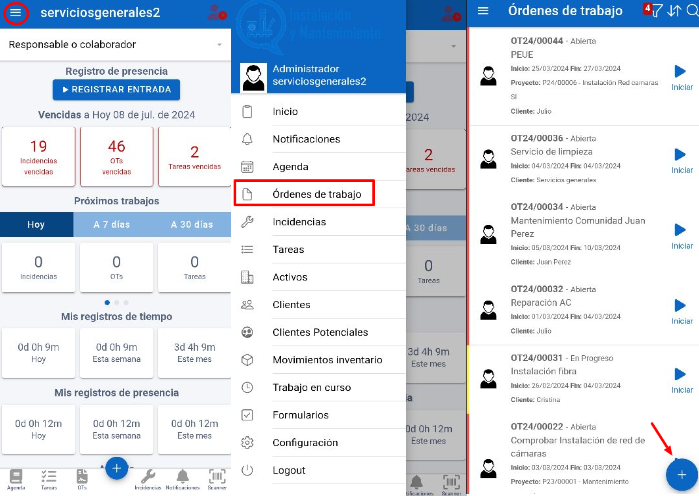
Para crear una orden de trabajo desde el botón inferior debes:
- Hacer clic en el botón crear.
- Hacer clic en en orden de trabajo.
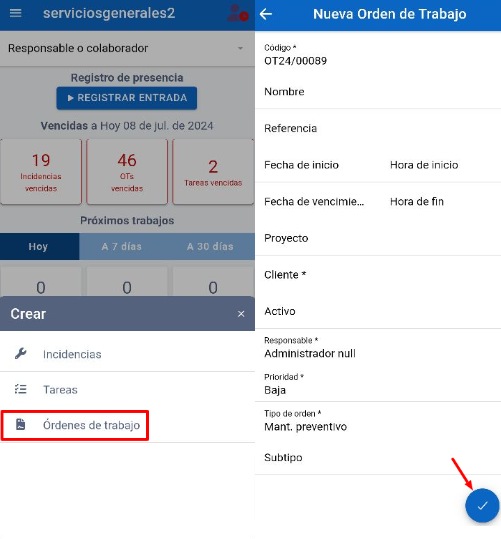
Sea cual sea el camino elegido, llegarás al siguiente formulario. Vamos a ver los campos uno a uno:
- Código (Obligatorio): El código de la orden es generado automáticamente por Fixner. De esta forma tendrás ordenadas todas tus órdenes de trabajo y simplificarás el día a día.
- Nombre: Es el nombre con el que identificas la orden de trabajo, tanto como para seguimiento interno como para la información que ofrecerás a tu cliente.
- Referencia: Si tu cliente es una empresa, puede que te soliciten añadir una referencia para su posterior gestión dentro de la empresa-cliente.
- Fecha de inicio: Es la fecha en la que debe comenzar el trabajo.
- Fecha de vencimiento: Es la fecha esperada en que el trabajo debería haber sido finalizado.
- Hora de inicio: Es la hora de inicio del trabajo.
- Hora de fin: Es la hora de finalización del trabajo.
- Proyecto: Aquí puedes asignar la orden de trabajo a un proyecto.
- Cliente (Obligatorio): Introduce el nombre del cliente.
- Responsable (Obligatorio): El responsable de gestión de la orden de trabajo: esta información es importante de cara a facilitar el seguimiento interno del trabajo de tu empresa.
- Prioridad (Obligatorio): Selecciona en el desplegable la prioridad de la orden de trabajo. Puedes crear las prioridades de la orden de trabajo desde Administración en Fixner.
- Tipo orden (Obligatorio): Selecciona el tipo de orden de trabajo. Recuerda que puedes crear nuevos tipos de orden de trabajo desde Administración.
- Subtipo: Permite clasificar un tipo de orden en subtipos. Recuerda que debes activar está opción desde configuración.
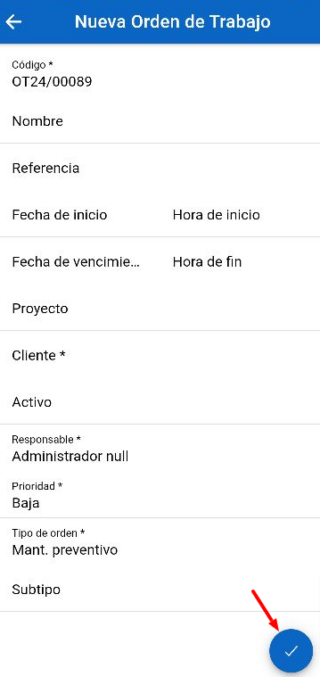
A lo largo del proceso, Fixner irá completando automáticamente la información que ya tenga introducida en su base de datos. Por ejemplo, al seleccionar el proyecto, el cliente se rellena automáticamente (si esta información consta en la ficha de proyecto).
Cuando tengas todos los campos cumplimentados, haz clic en guardar.
